Como personalizar os comandos do Controle por Voz no iPhone, iPad e iPod touch
Com o Controle por Voz, você pode ver a lista completa de comandos, ativar ou desativar comandos específicos e até criar comandos personalizados.
O Controle por Voz está disponível nestes idiomas: inglês (Estados Unidos), inglês (Canadá), alemão (Alemanha), inglês (Austrália), inglês (Reino Unido), inglês (Índia), espanhol (Espanha), espanhol (México), espanhol (Estados Unidos), francês (França), japonês (Japão), chinês (China continental) e chinês (Hong Kong)
Ver uma lista de comandos
Acesse Ajustes.
Selecione Acessibilidade > Controle por Voz.
Selecione Customize Commands (Personalizar comandos) e veja a lista de comandos.
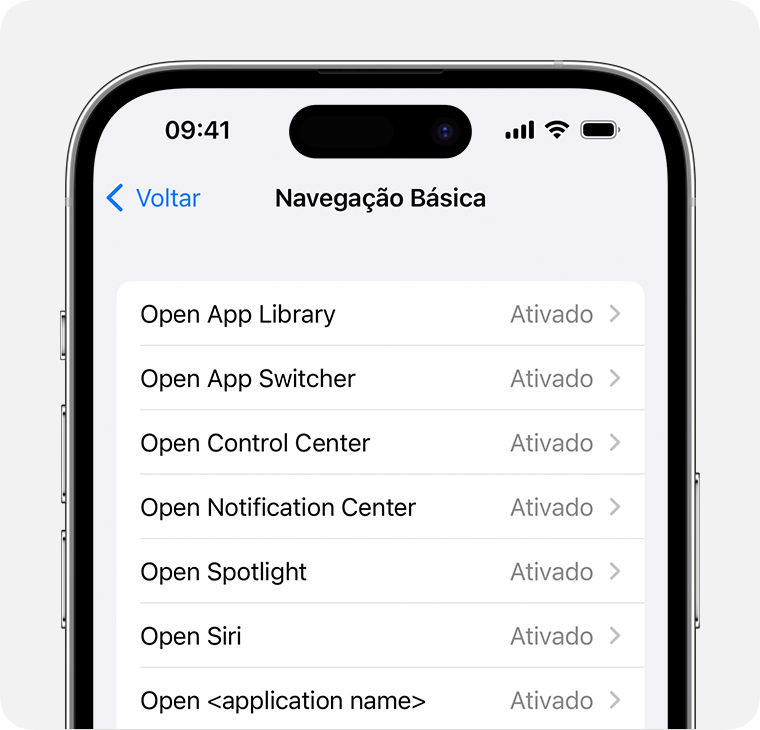
Os comandos são divididos em grupos com base na respectiva funcionalidade, como Basic Navigation (Navegação básica) e Overlays (Sobreposições). Cada grupo tem uma lista de comandos com o status informado ao lado.
Ativar ou desativar um comando
Selecione o grupo de comandos desejado, por exemplo, Basic Navigation (Navegação básica).
Selecione o comando, por exemplo, "Open App Switcher" (Abrir Seletor de Apps).
Ative ou desative o comando.
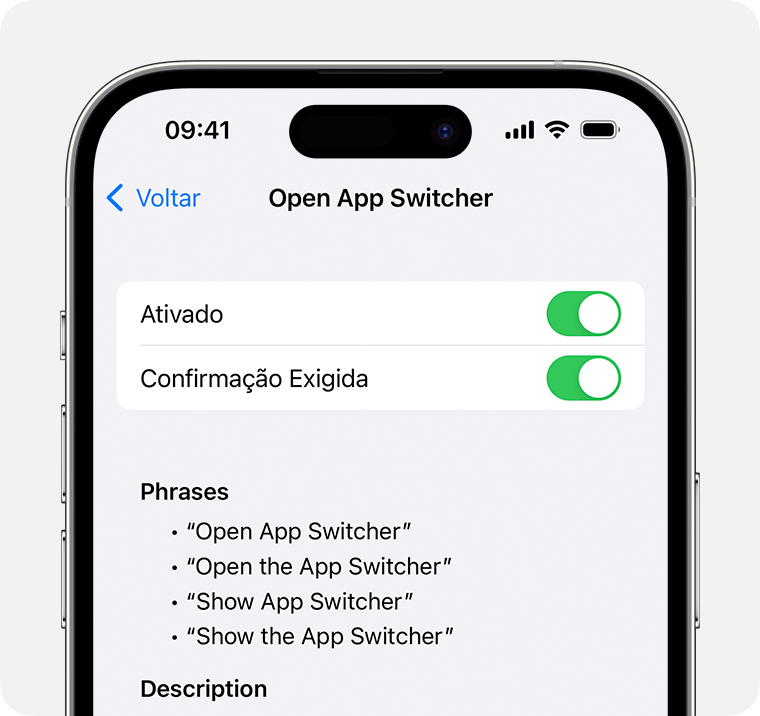
Ative Confirmação Exigida para confirmar cada ação antes de ser executada.
Criar um comando personalizado
Você pode criar comandos personalizados para realizar várias ações no dispositivo, como inserir texto ou executar uma série de comandos gravados.
Acesse Ajustes > Acessibilidade.
Selecione Controle por Voz > Personalizar Comandos.
Selecione "Create New Command" (Criar comando) e insira uma frase para o comando.
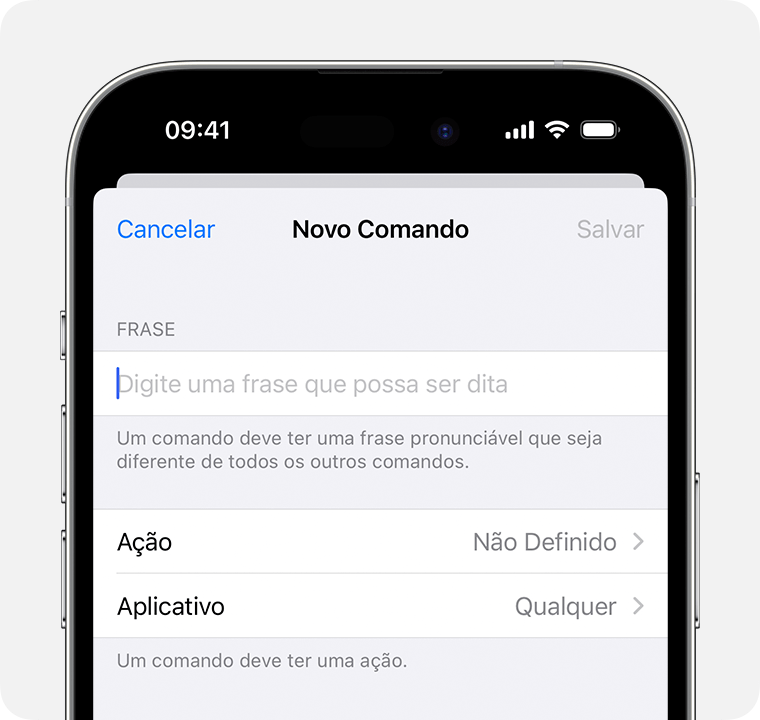
Atribua uma ação para o comando selecionando Ação e uma destas opções:
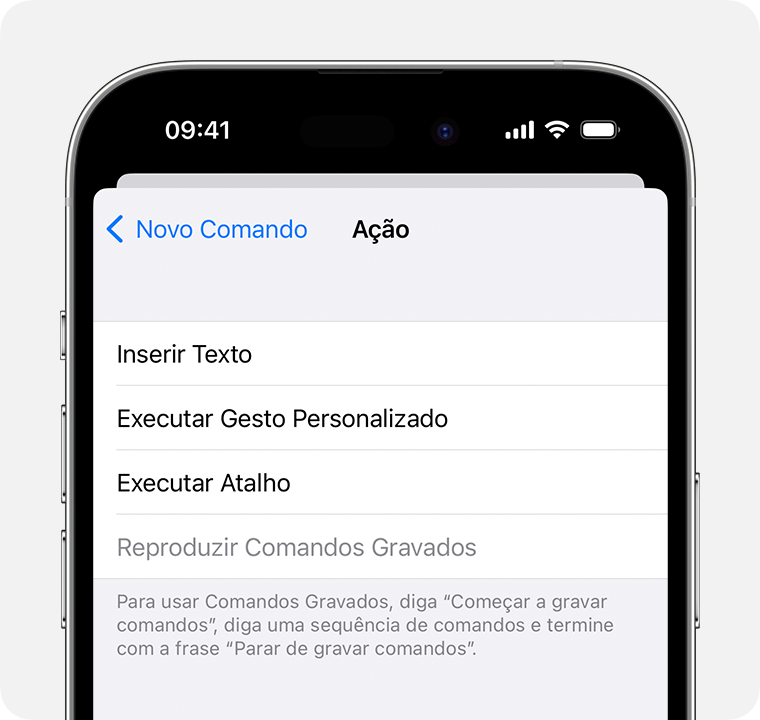
Insert text (Inserir texto): permite inserir rapidamente texto personalizado. Essa é uma boa opção para informações como endereços de e-mail ou senhas, pois o texto inserido não precisa corresponder ao que é falado.
Run Custom Gesture (Executar gestos personalizados): permite gravar gestos personalizados. Essa opção é útil para jogos ou outros apps que exigem movimentos exclusivos.
Run Shortcut (Executar atalho): disponibiliza uma lista de Atalhos da Siri que podem ser ativados pelo Controle por Voz.
Playback Recorded Commands (Reproduzir comandos gravados): permite gravar vários comandos que podem ser reproduzidos com um único comando.
Volte ao menu New Command (Novo comando) e selecione Aplicativo. Depois, escolha disponibilizar o comando em qualquer app ou apenas em apps especificados.
Selecione Voltar > Salvar para concluir a criação do comando personalizado.
Apagar um comando personalizado
Acesse Ajustes > Acessibilidade.
Selecione Controle por Voz > Personalizar Comandos.
Selecione Personalizado.
Selecione o comando que deseja apagar e selecione Editar.
Selecione Apagar Comando e, em seguida, selecione Apagar Comando novamente para confirmar.
Precisa de mais ajuda?
Fale mais sobre o que está acontecendo para sugerirmos o que você pode fazer em seguida.
